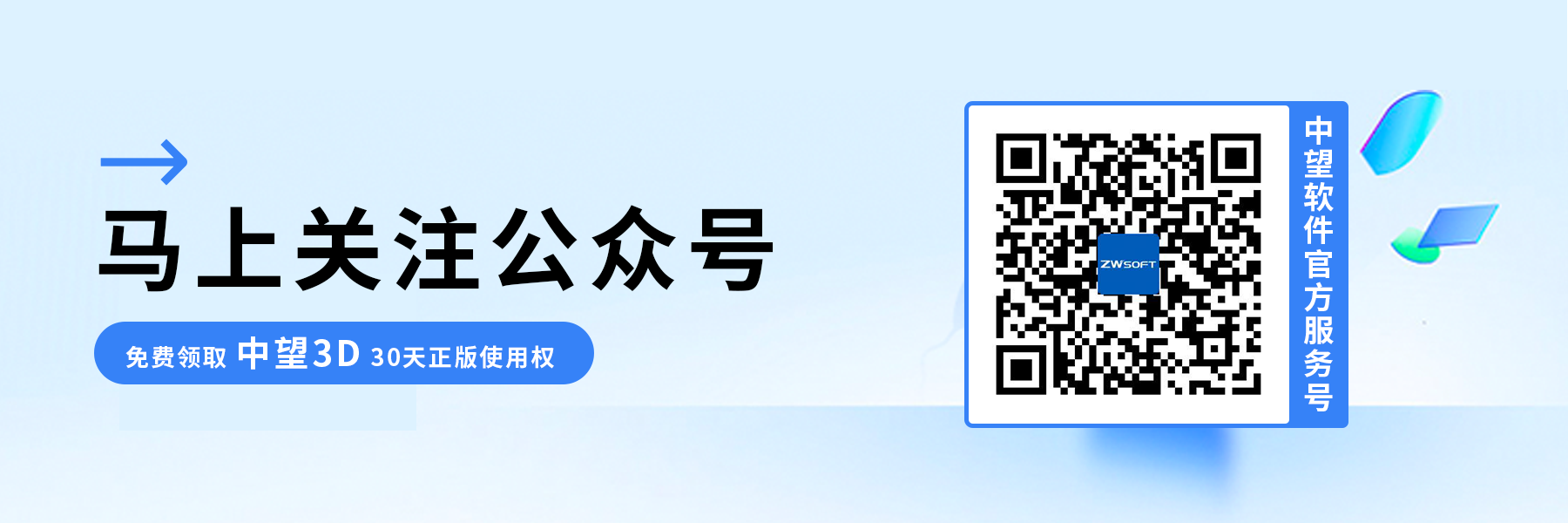3D建模软件中方程式链接Excel表格的方法
3D建模软件中方程式链接Excel表格的方法
问题描述:
在利用中望3D建模软件进行参数化设计时,经常会用到软件内部方程式链接到Excel表格中,通过定义外部表格数据驱动模型尺寸,下面介绍中望3D链接Excel表格过程。
步骤指引:
1.在软件界面中导航至【工具】菜单下的【方程式管理器】,定义一系列的【名称】与对应的【表达式】,完成输入后,点击【√】确认,选择【应用】并【输出方程】,在输出设置中选择【Excel File】作为文件类型,并指定存储路径及文件名,最后点击【确定】以导出方程式至Excel。
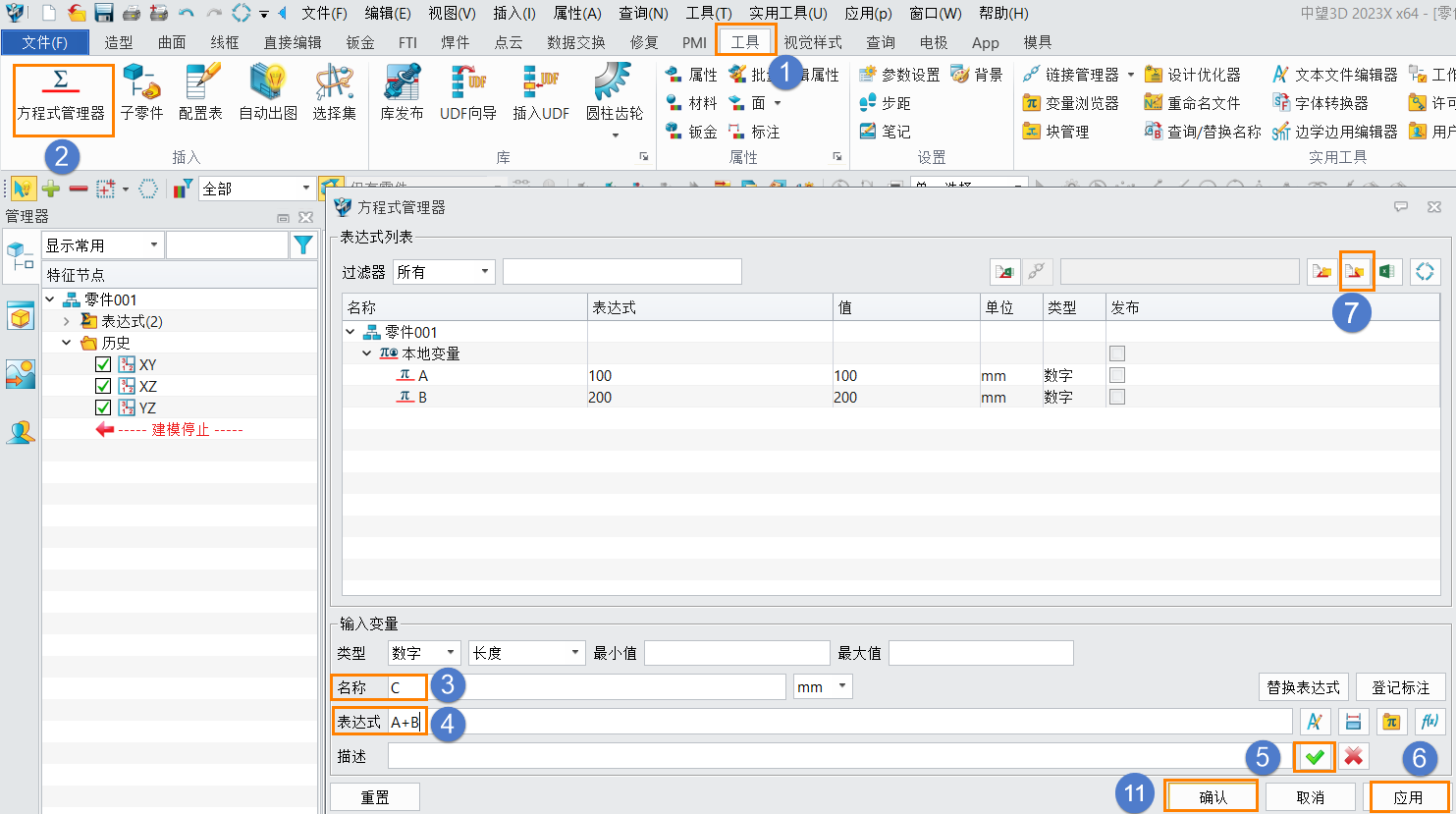
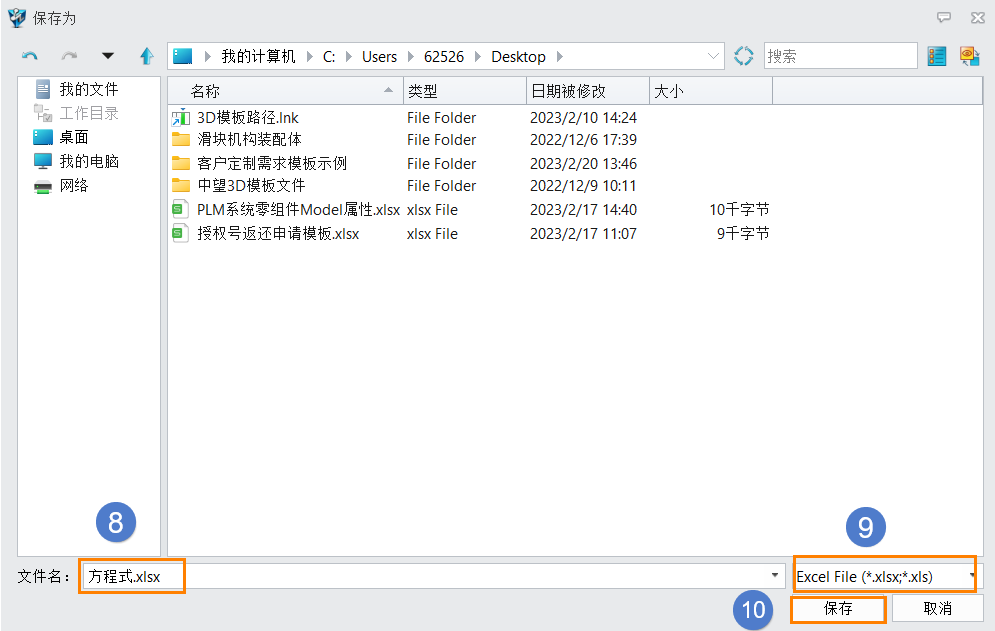
2.通过【方程式管理器】中的【导入链接Excel】功能,选中刚刚导出的Excel表格,软件将自动建立两者之间的链接关系。
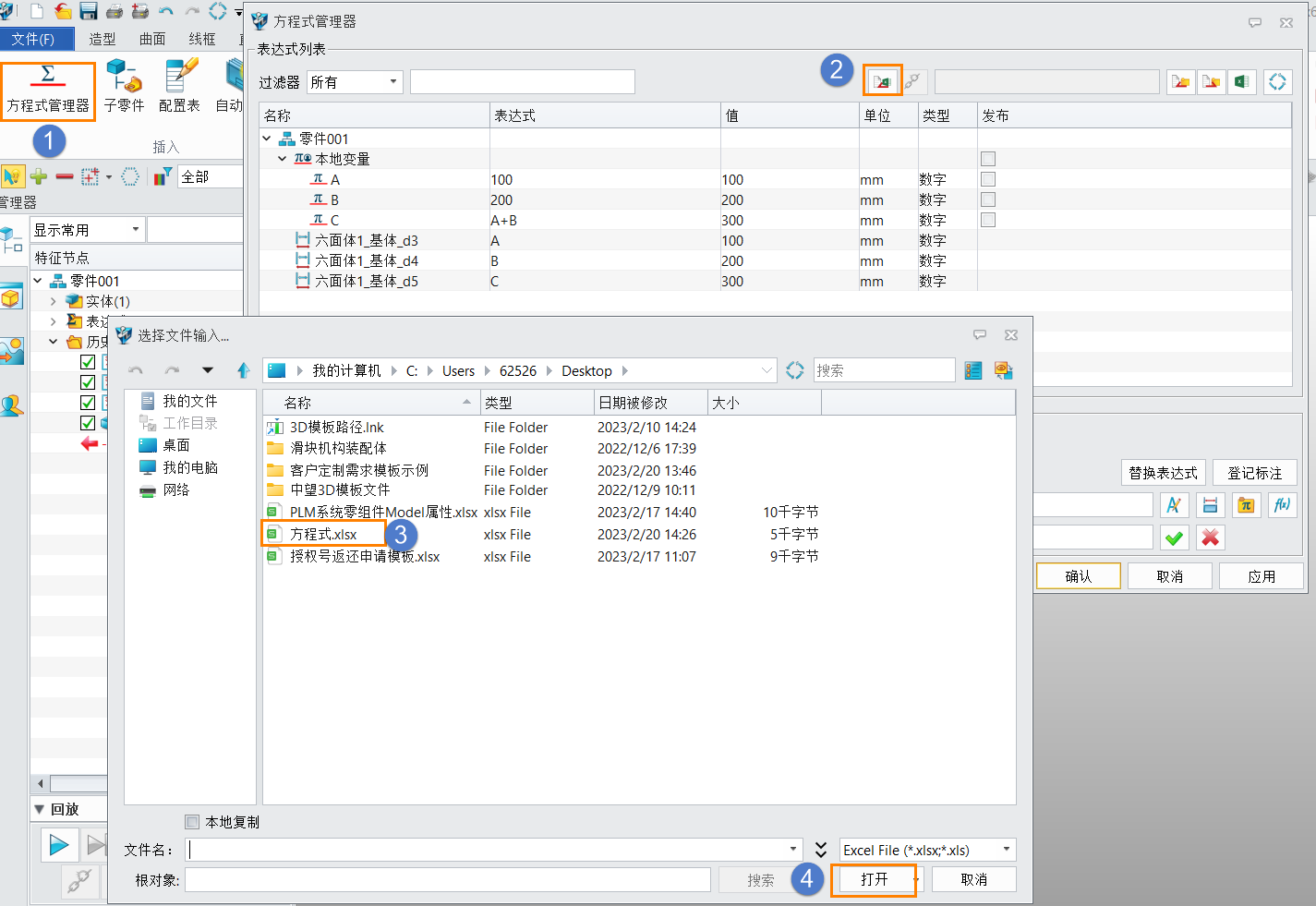
3.在建模过程中,如创建六面体时,即可在【造型】菜单下选择【六面体】,并在其长度、宽度、高度等属性中,分别引用方程式管理器中定义的变量(如【A】、【B】、【C】)。
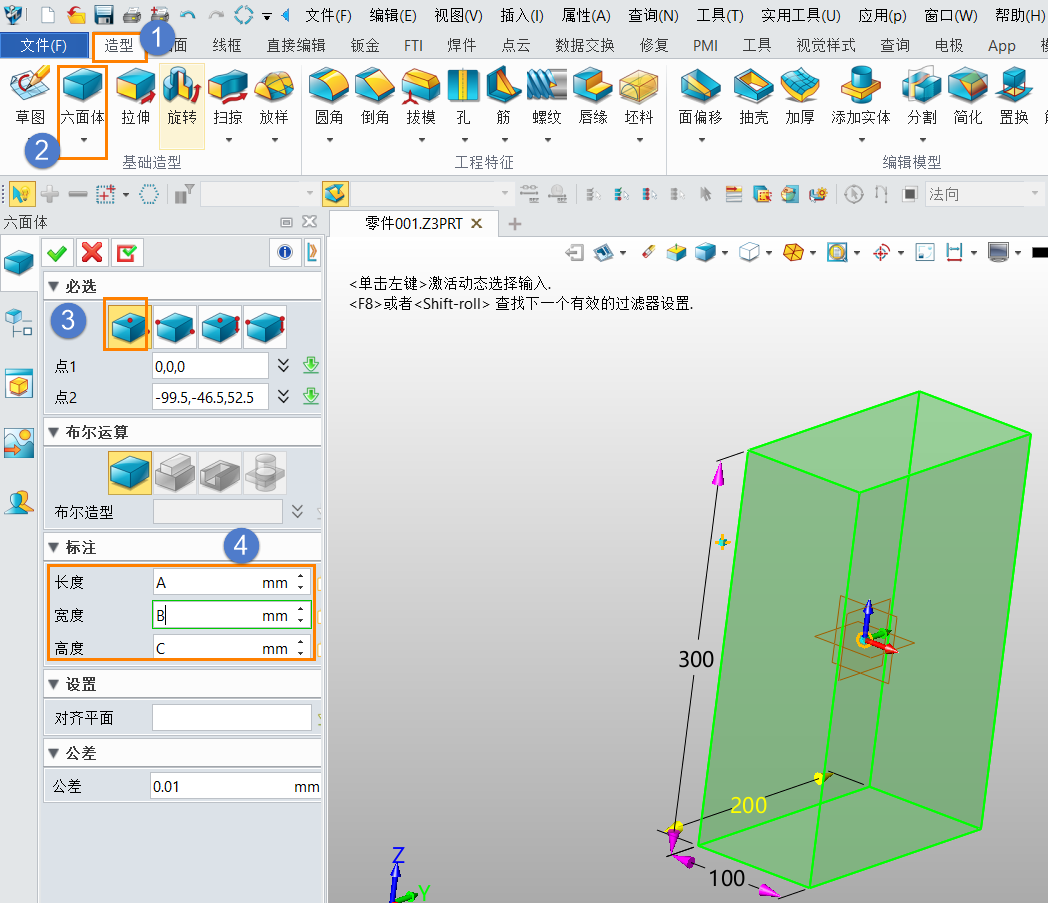
4.进入表格修改变量数值,验证软件和表格链接关系。
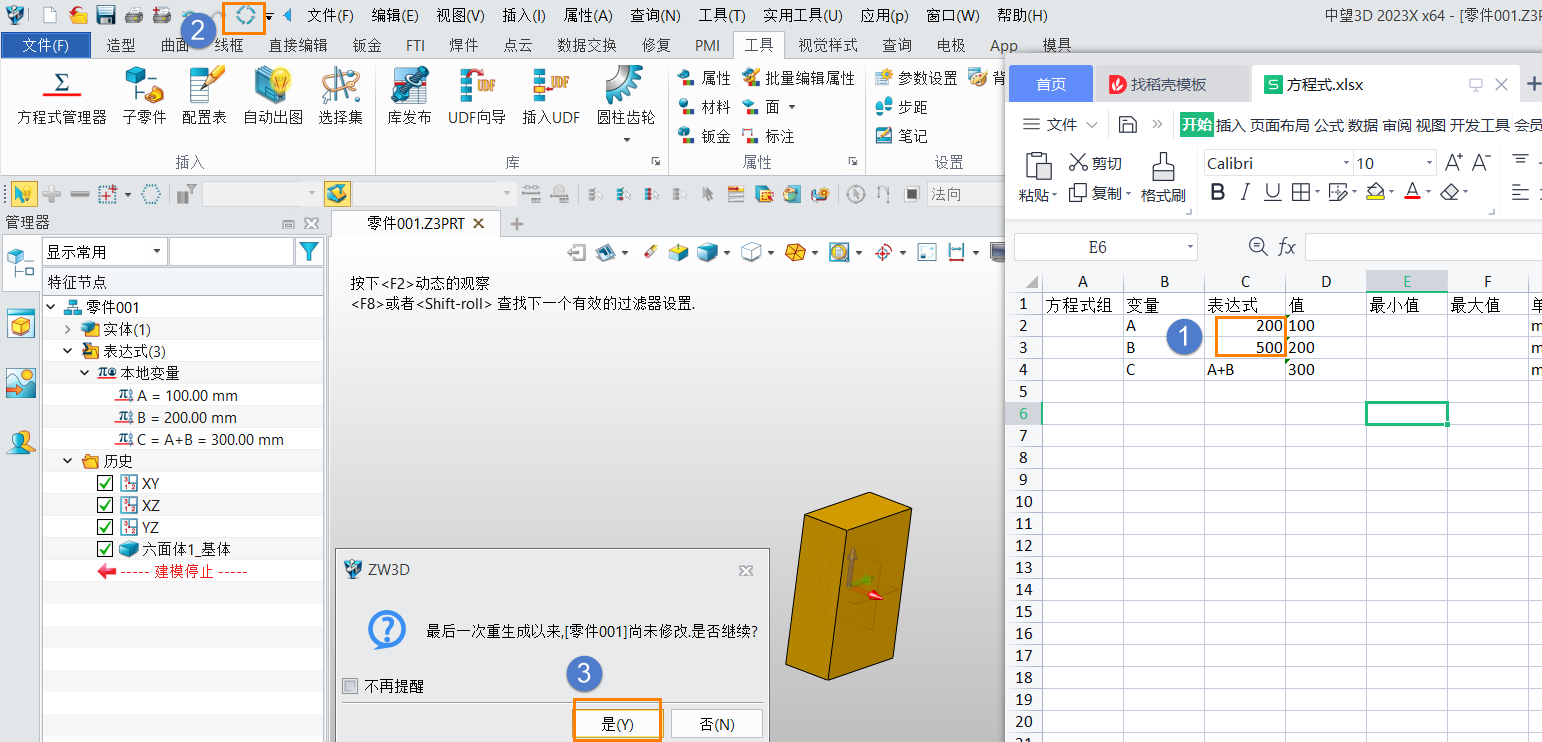
5.返回中望3D建模界面,通过刷新操作,模型将即时响应这些变更,自动更新其尺寸。
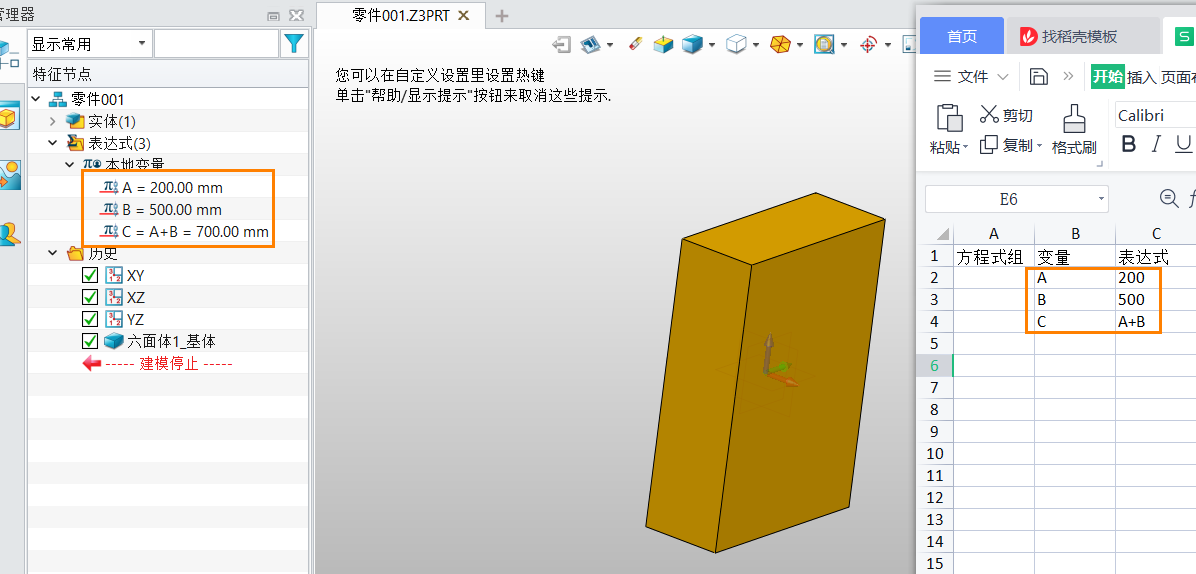
以上就是3D建模软件中方程式链接Excel表格的方法,希望对您有所帮助,更多3D知识请关注中望3D官网!
推荐阅读:国产三维设计软件
推荐阅读:国产三维制图